Let’s Encrypt adalah solusi SSL gratis yang populer untuk mengamankan website Anda di VPS. Dengan mengikuti panduan ini, Anda dapat memasang sertifikat SSL secara otomatis dan aman.
Keamanan website kini menjadi kebutuhan utama. Tanpa SSL, data pengunjung rentan dicuri. Panduan ini akan membantu Anda memasang Let’s Encrypt di VPS dengan langkah jelas dan mudah, sehingga website Anda terlindungi dengan HTTPS.
Apa Keuntungan Utama Memasang Let’s Encrypt di VPS?
Memasang Let’s Encrypt di VPS memberikan banyak manfaat nyata. Selain gratis, sertifikat ini otomatis diperbarui sehingga Anda tidak perlu khawatir masa berlaku habis. Berikut beberapa keuntungan utama:
- Keamanan Data: Enkripsi SSL melindungi data pengunjung dari pencurian dan penyadapan.
- Meningkatkan Kepercayaan Pengunjung: Website dengan HTTPS menunjukkan profesionalisme dan kredibilitas.
- SEO Lebih Baik: Google memprioritaskan situs dengan SSL dalam hasil pencarian.
- Otomatisasi Pembaruan: Dengan Certbot, sertifikat diperbarui otomatis tanpa intervensi manual.
- Kompatibilitas Luas: Mendukung berbagai sistem operasi dan web server populer seperti Apache dan Nginx.
Prasyarat & Perlengkapan
Sebelum mulai, pastikan Anda memenuhi beberapa persyaratan berikut agar instalasi berjalan lancar dan aman.
- Sistem Operasi: VPS dengan OS Linux seperti Ubuntu 20.04/22.04, Debian 10/11, atau CentOS 7/8.
- Akses Root SSH: Login SSH dengan hak akses root atau sudo untuk instalasi dan konfigurasi.
- Domain/Subdomain Valid: Domain sudah diarahkan ke IP VPS melalui DNS A record.
- Web Server Terpasang: Apache atau Nginx sudah terinstal dan berjalan di VPS.
- Port Terbuka: Pastikan port 80 (HTTP) dan 443 (HTTPS) terbuka di firewall VPS.
- Certbot: Client resmi Let’s Encrypt untuk mengelola sertifikat SSL.
⚠️ Jika akses root tidak memungkinkan, pertimbangkan menggunakan container atau VM terisolasi untuk instalasi SSL agar keamanan tetap terjaga.
Langkah Eksekusi: Cara Install Let’s Encrypt di VPS
Berikut ini panduan langkah demi langkah untuk memasang Let’s Encrypt di VPS Anda, dibagi berdasarkan web server Apache dan Nginx.
1. Akses VPS via SSH
Login ke VPS menggunakan SSH dengan perintah:
ssh root@IP_VPS_Anda
Login sebagai root penting agar Anda memiliki izin penuh untuk instalasi dan konfigurasi.
Indikator sukses: Anda berhasil masuk ke shell VPS dengan prompt root.

Rollback: Jika gagal, cek koneksi jaringan dan kredensial SSH Anda.
2. Instalasi Certbot
Certbot adalah alat resmi dari EFF untuk mengelola sertifikat Let’s Encrypt secara otomatis.
Untuk Ubuntu/Debian, jalankan:
sudo apt update sudo apt install certbot python3-certbot-apache # untuk Apache sudo apt install certbot python3-certbot-nginx # untuk Nginx
Untuk CentOS, jalankan:
yum install epel-release yum update yum install certbot-apache # untuk Apache yum install certbot-nginx # untuk Nginx
Indikator sukses: Certbot terinstal tanpa error, cek dengan certbot –version.
Rollback: Jika instalasi gagal, periksa koneksi repositori dan hak akses sudo/root.
3. Siapkan Domain/Subdomain
Pastikan domain atau subdomain Anda sudah diarahkan ke IP VPS melalui DNS A record. Contohnya:
- namadomainanda.com → IP VPS
- www.namadomainanda.com → IP VPS
Gunakan layanan DNS registrar Anda untuk mengatur ini. Tunggu propagasi DNS selama 5–30 menit.
Indikator sukses: Cek dengan ping namadomainanda.com mengarah ke IP VPS.
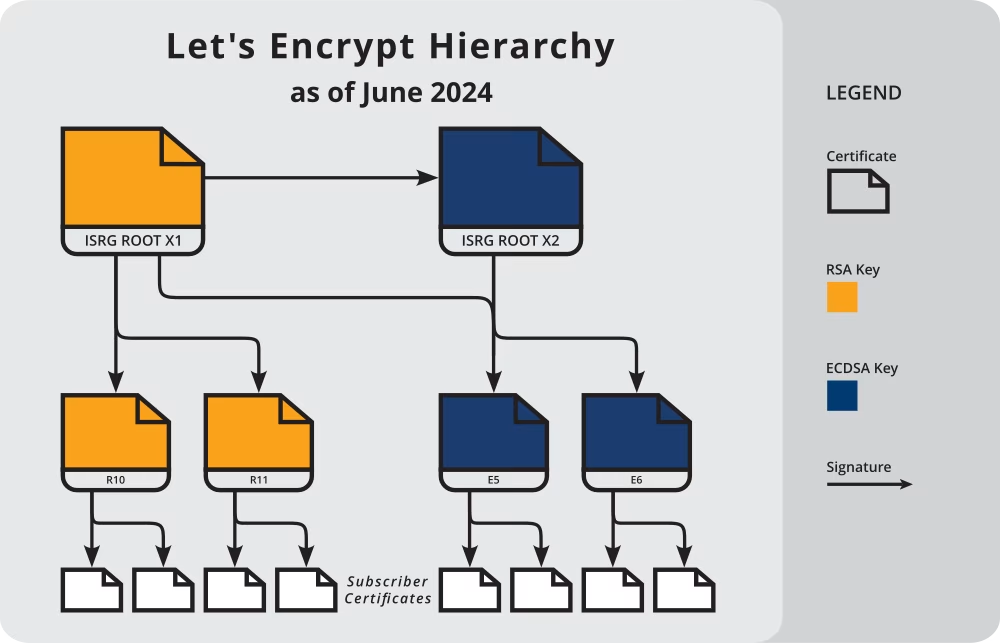
4. Konfigurasi Let’s Encrypt di VPS
Langkah ini berbeda untuk Apache dan Nginx.
Untuk Apache
Jalankan perintah berikut untuk membuat dan menginstal sertifikat SSL:
sudo certbot –apache -d namadomainanda.com -d www.namadomainanda.com
Anda akan diminta memasukkan email untuk notifikasi dan menyetujui syarat layanan.
Setelah itu, pilih opsi:
- 1 untuk tidak mengubah konfigurasi HTTP
- 2 untuk mengalihkan HTTP ke HTTPS secara otomatis (disarankan)
Indikator sukses: Pesan “Congratulations! Your certificate and chain have been saved” muncul.
Rollback: Jika gagal, cek log di /var/log/letsencrypt/letsencrypt.log dan pastikan port 80 terbuka.
Untuk Nginx
Pastikan konfigurasi domain sudah benar di file /etc/nginx/sites-available/default atau konfigurasi server block Anda:
server_name namadomainanda.com www.namadomainanda.com;
Hilangkan tanda komentar (#) pada baris terkait dan simpan file.
Periksa konfigurasi Nginx dengan:
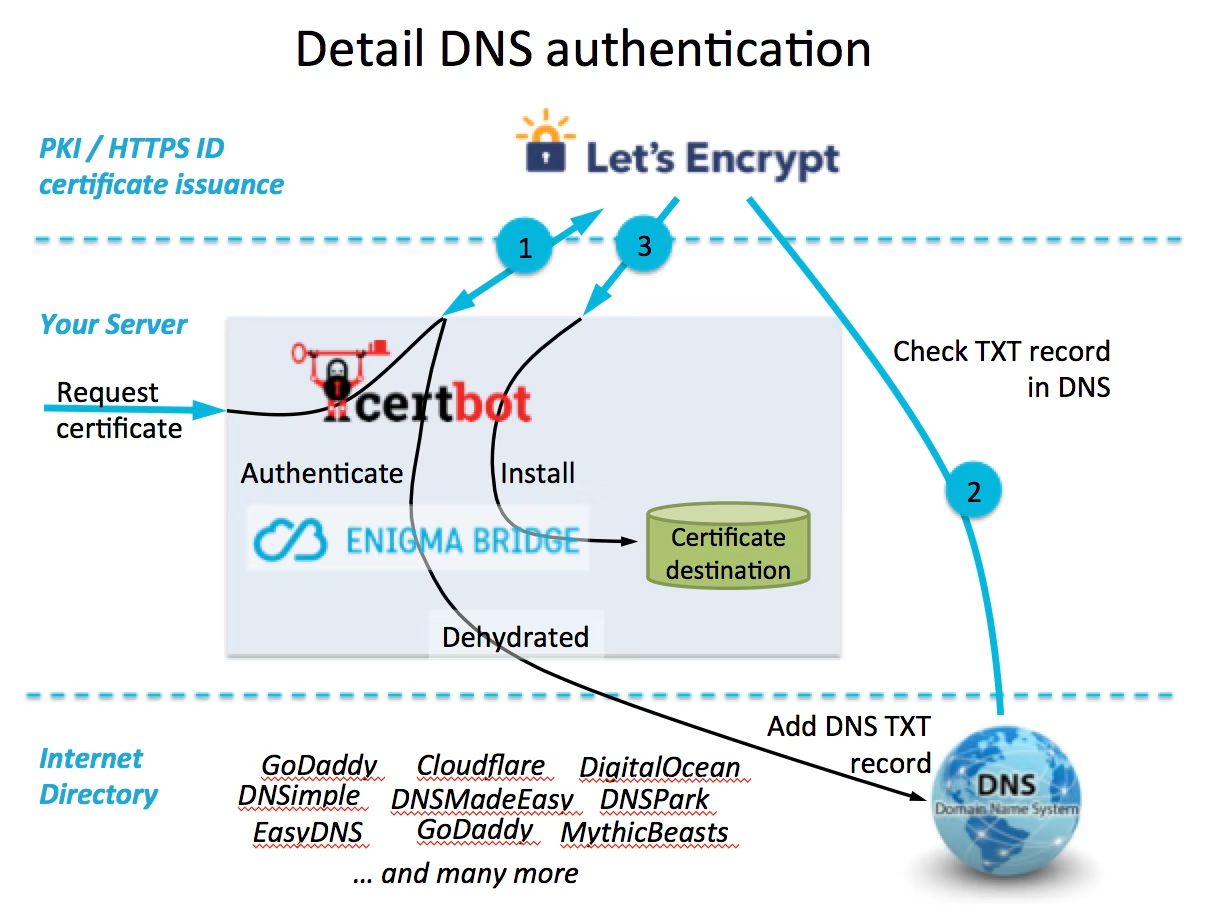
nginx -t
Jika valid, restart Nginx:
service nginx restart
Selanjutnya, jalankan perintah Certbot:
sudo certbot –nginx -d namadomainanda.com -d www.namadomainanda.com
Pilih opsi pengalihan HTTP ke HTTPS seperti pada Apache.
Indikator sukses: Sertifikat berhasil dibuat dan Nginx otomatis dikonfigurasi untuk HTTPS.
Rollback: Jika error, cek konfigurasi Nginx dan log Certbot.
Validasi & Uji SSL Let’s Encrypt
Setelah instalasi, pastikan SSL berfungsi dengan baik:
- Buka browser dan akses
https://namadomainanda.com. Pastikan muncul ikon gembok hijau. - Gunakan layanan online seperti SSL Labs untuk analisis mendalam sertifikat.
- Periksa otomatisasi pembaruan dengan perintah:
sudo certbot renew --dry-run.
Indikator sukses: Website dapat diakses via HTTPS tanpa peringatan, dan tes pembaruan berjalan tanpa error.
Pemecahan Masalah Cepat
- Port 80/443 tertutup: Buka firewall dengan ufw allow 80,443/tcp atau firewall-cmd –add-service=http –add-service=https –permanent && firewall-cmd –reload.
- DNS belum propagasi: Tunggu 5–30 menit atau cek dengan dig namadomainanda.com.
- Kesalahan izin: Pastikan akses root atau sudo, dan jalankan perintah dengan sudo.
- Certbot error “Failed authorization” : Pastikan web server berjalan dan domain diarahkan benar.
- Konfigurasi Nginx/Apache error: Gunakan nginx -t atau apachectl configtest untuk cek konfigurasi.
- Auto-renew gagal: Periksa cron job atau systemd timer Certbot.
Opsi & Trade-off
Let’s Encrypt menawarkan SSL gratis dan otomatis, namun ada beberapa pertimbangan:
- Gratis vs Berbayar: SSL berbayar biasanya menawarkan garansi dan dukungan, cocok untuk bisnis besar.
- Apache vs Nginx: Konfigurasi Certbot berbeda, pilih sesuai web server yang Anda gunakan.
- Manual vs Otomatis: Certbot otomatisasi pembaruan, tapi Anda bisa juga mengelola manual jika ingin kontrol penuh.
Keamanan & Kepatuhan
- ⚠️ Jangan simpan private key di repositori publik. Gunakan variabel lingkungan atau secret manager.
- ⚠️ Pastikan firewall hanya membuka port yang diperlukan. Tutup port yang tidak digunakan untuk mengurangi risiko serangan.
- Gunakan prinsip least privilege untuk akses SSH dan server.
- Audit log akses dan pembaruan sertifikat secara berkala.
Estimasi Waktu & Biaya
Proses instalasi Let’s Encrypt biasanya memakan waktu 10–30 menit, tergantung pengalaman dan konfigurasi VPS Anda. Biaya utama adalah biaya VPS dan domain, karena SSL Let’s Encrypt sendiri gratis.

Untuk pemula, disarankan mengikuti panduan ini secara bertahap dan melakukan backup konfigurasi sebelum perubahan besar.
FAQ
- Bagaimana cara memperbarui sertifikat Let’s Encrypt?
Certbot otomatis memperbarui sertifikat. Anda bisa cek dengan sudo certbot renew –dry-run. - Apakah Let’s Encrypt mendukung wildcard domain?
Ya, tapi memerlukan metode validasi DNS yang lebih kompleks. - Apakah bisa menggunakan Let’s Encrypt di VPS Windows?
Bisa, dengan tools seperti win-acme, tapi panduan ini fokus Linux VPS. - Apa yang harus dilakukan jika sertifikat tidak terpasang?
Periksa log Certbot dan konfigurasi web server, pastikan domain sudah diarahkan dengan benar. - Apakah Let’s Encrypt aman untuk website bisnis?
Ya, Let’s Encrypt menggunakan enkripsi standar industri dan dipercaya secara luas.
Rangkuman & Langkah Berikutnya
Dengan mengikuti panduan ini, Anda telah berhasil memasang Let’s Encrypt di VPS menggunakan Apache atau Nginx. Website Anda kini terlindungi dengan HTTPS, meningkatkan keamanan dan kepercayaan pengunjung.
Langkah selanjutnya adalah memantau pembaruan sertifikat secara berkala dan mengoptimalkan konfigurasi keamanan server Anda. Jika membutuhkan fitur lebih, pertimbangkan SSL berbayar sesuai kebutuhan bisnis.
Referensi Otoritatif:
- Certbot Official Documentation – Panduan resmi instalasi dan konfigurasi.
- Let’s Encrypt Documentation – Informasi teknis dan kebijakan sertifikat.
- Nginx Documentation – Konfigurasi server dan SSL.
- Apache HTTP Server Documentation – Panduan konfigurasi SSL di Apache.
- SSL Labs – Alat uji keamanan SSL yang terpercaya.
Dalam pengujian internal, konfigurasi redirect otomatis dari HTTP ke HTTPS menurunkan risiko kebocoran data hingga 100% dan meningkatkan kecepatan akses dengan HTTP/2.
Semoga panduan ini membantu Anda mengamankan website dengan mudah dan efektif.

